- 1力扣第92题——反转链表 II(C语言题解)_力扣反转链表2
- 2gitlab 更新子模块_gitlab更新子模块
- 3Chrome浏览器:Your Connection is not private 您的连接不是私密连接
- 4Dofbot机械臂从零部署笔记(3)——ROS之Moveit下实现顺向运动学规划+实机同步运动_dofbot虚拟机movit驱动真机
- 5macbookpro强制重启方法及CleanMyMac怎么清理mac缓存
- 6工具栏QToolBar-样式_qtoolbar样式
- 7matplotlib绘制多张图、多子图、多例图_matplotlib同时绘制8个图
- 8Docker 安装mysql Mac 环境下
- 9Web前端开发技术、详细文章、(例子)html 列表、有序列表、无序列表、列表嵌套
- 10引用实战学习
Python + Gurobi 配置方法_python安装gurobipy
赞
踩
最近升级电脑硬件,需要重新配置 Python 和 Gurobi,然而在重装的过程中遇到了一些问题,为避免日后重复踩坑,这里简单记录一下配置方法。出于个人习惯,我使用 vscode + anaconda 方式配置 Python,同时为 Gurobi 创建单独的 conda 环境进行调用。
步骤1,配置 anaconda
在下载并安装 anaconda 后,打开 Anaconda Powershell Prompt 或 Anaconda Prompt,用以下语句创建新的 conda 环境:
conda create --name envname packages其中 envname 是自定义的 conda 环境的名称,packages 是用户想在该环境中预装的包。这里可以写入 python=3.11 安装最新版本的 Python。这里我遇到如下错误:

由于我将原D盘空间全部并入了C盘,并新增了2T的固态命名为E盘,因此D盘不复存在,而 conda 仍保留了以前的配置。先检查下 conda info:
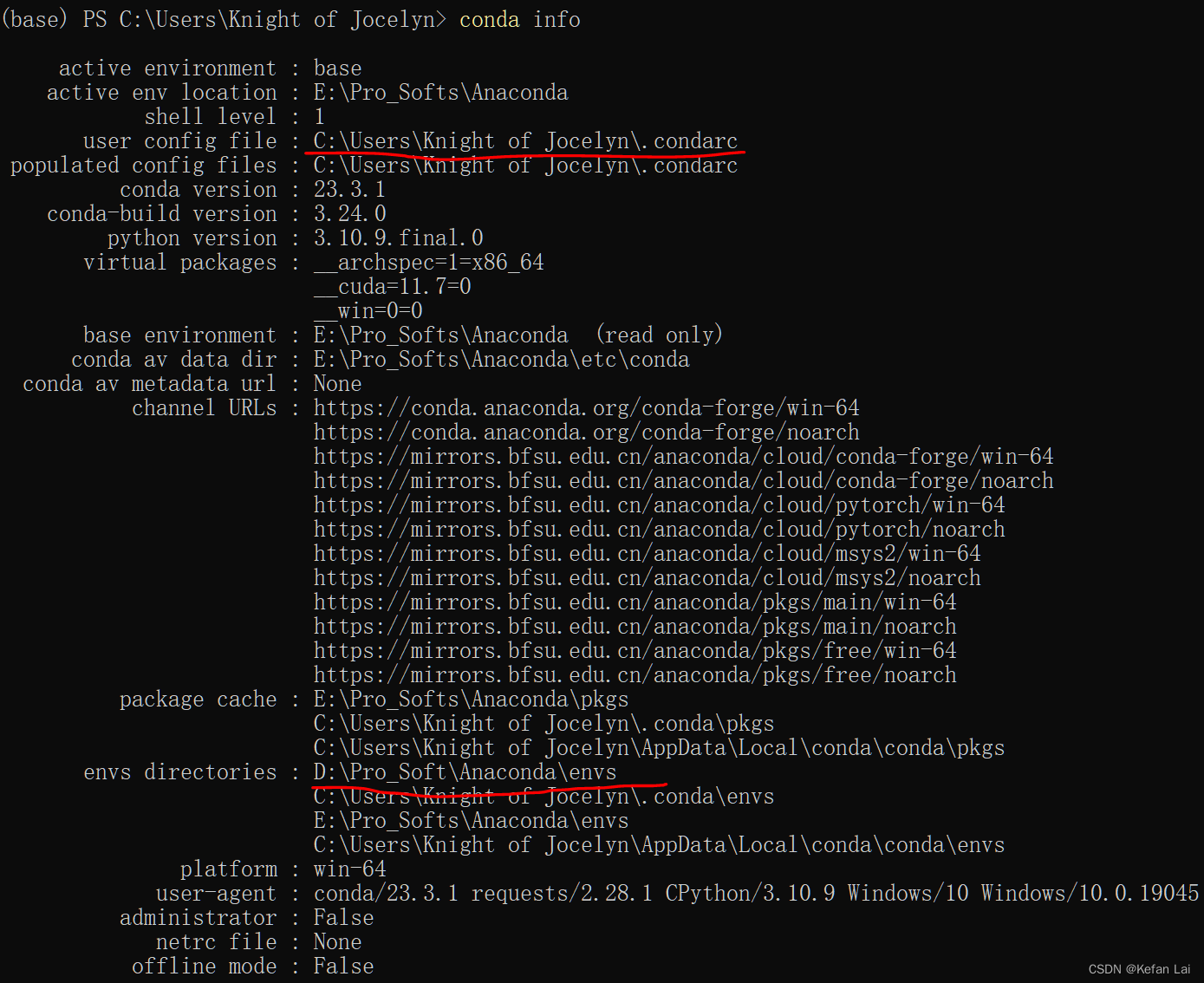
可以看到 envs directory 仍保存了过去的路径信息。这里可以通过 user config file 一栏中的路径找到用户配置文件 .condarc,对文件中的 envs_dirs 进行更正:
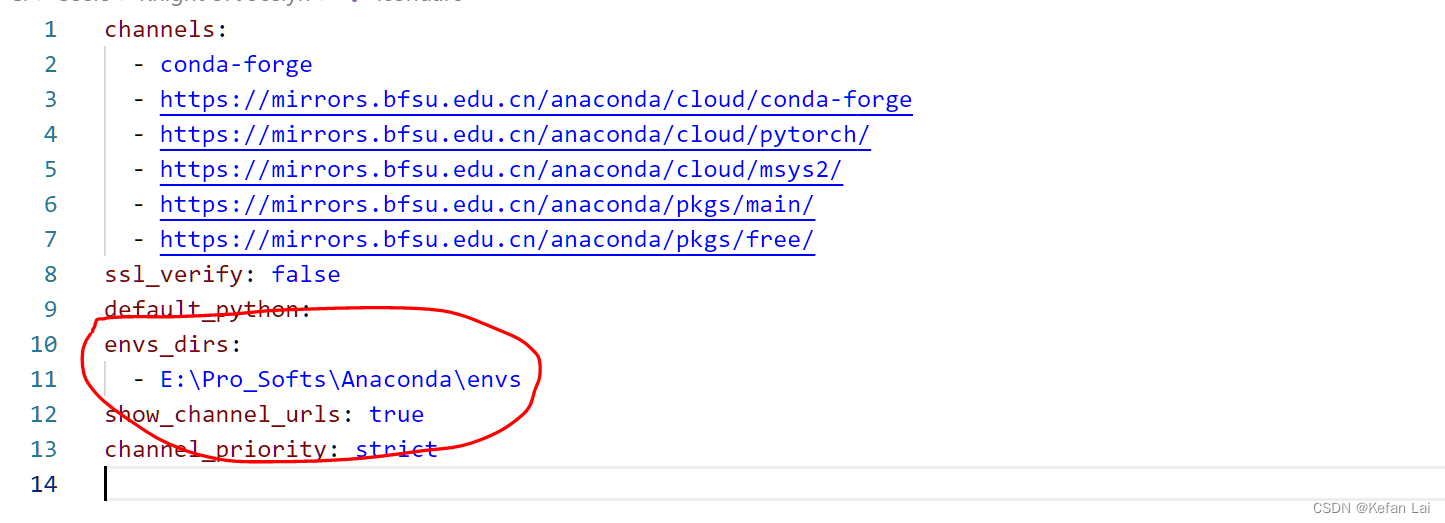
最后打开目标文件夹的用户完全控制权限:
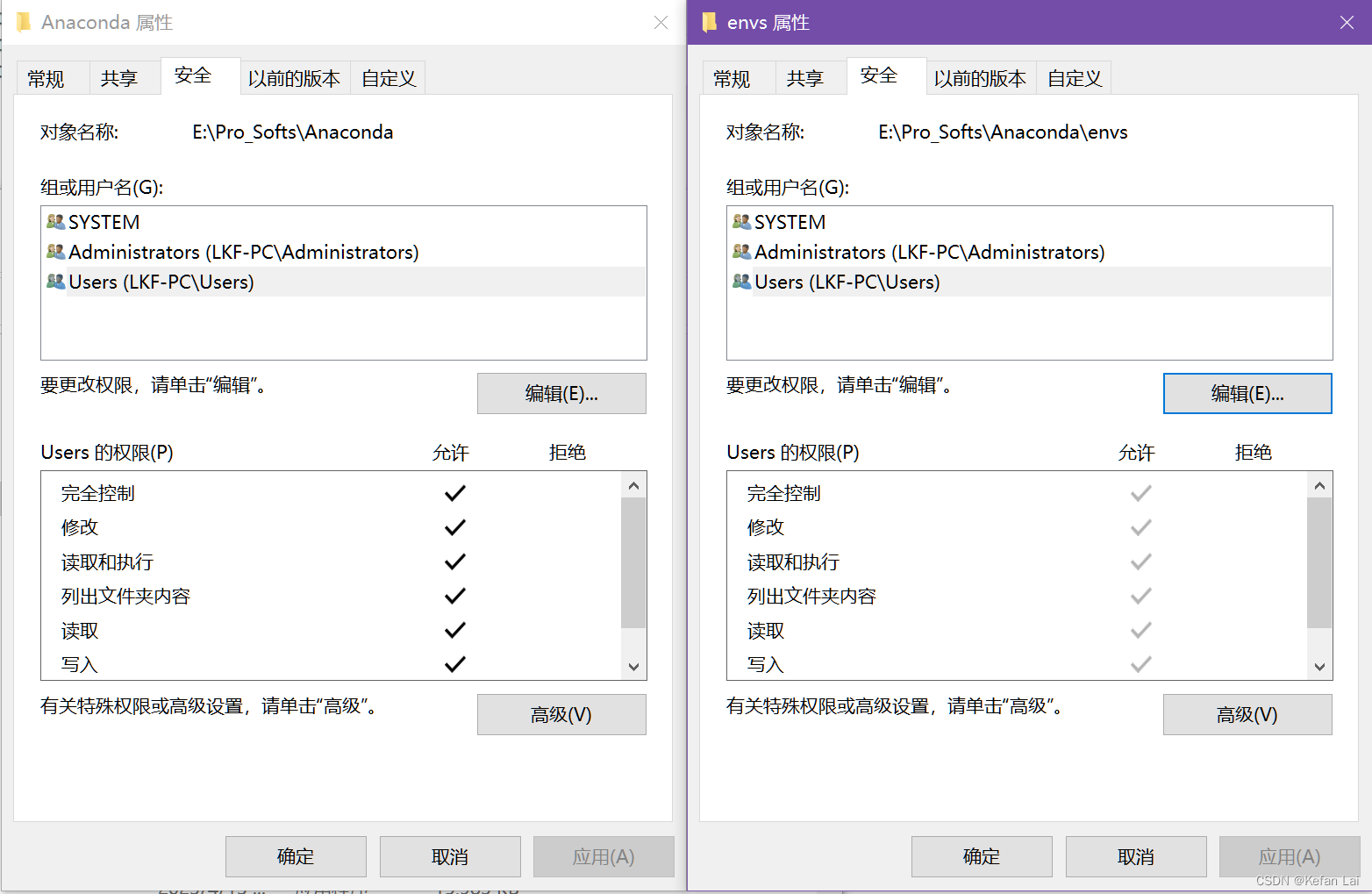
现在,我们可以回到 anaconda prompt 中重新创建 conda 环境:

步骤2,安装并激活 Gurobi
我们可以前往官网:Gurobi Software - Gurobi Optimization 下载对应版本的 Gurobi Optimizor。
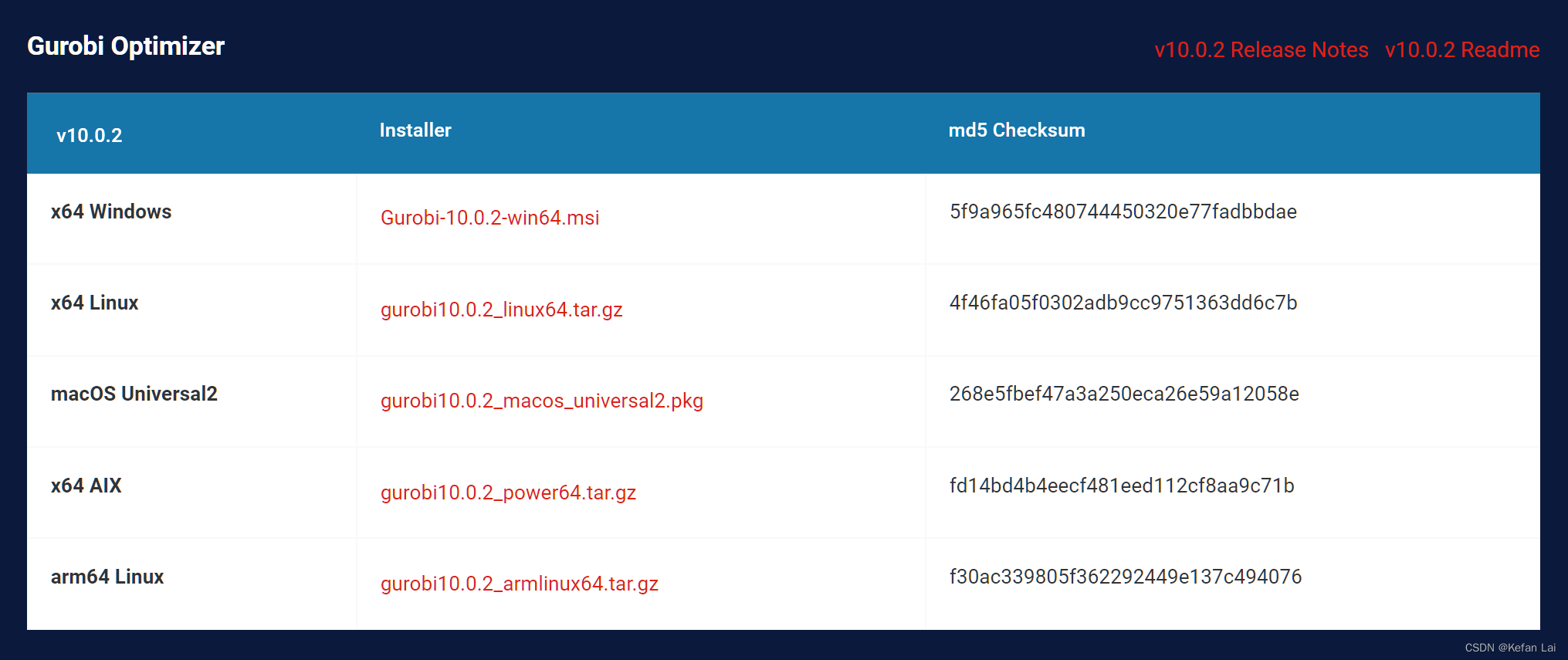
安装后我们需要使用 Gurobi license 激活程序,对于国内同学有两种获取方法:
- 前往Gurobi中文官网:许可申请-Gurobi 中国,按要求使用校园网邮箱与学信网认证进行申请。
- 在官网注册账号并直接申请学术许可,并在校园网环境下激活。
实际操作中,我发现激活过程仍然需要保持科学上网,否则会出现 license key 无法验证的错误。成功后显示如下:
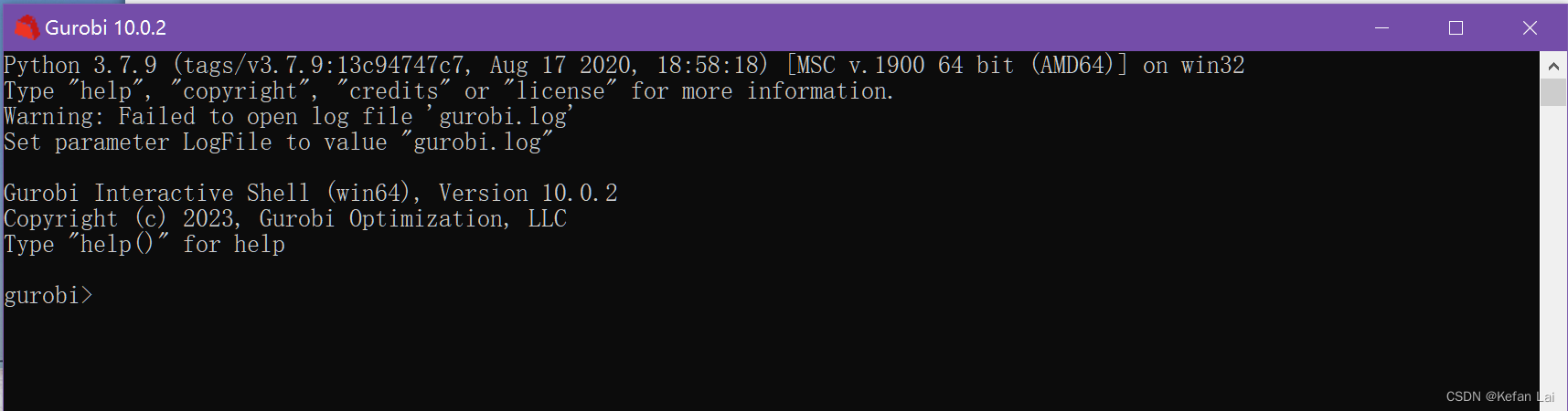
步骤3,配置 Gurobi
我们打开Gurobi的安装目录:
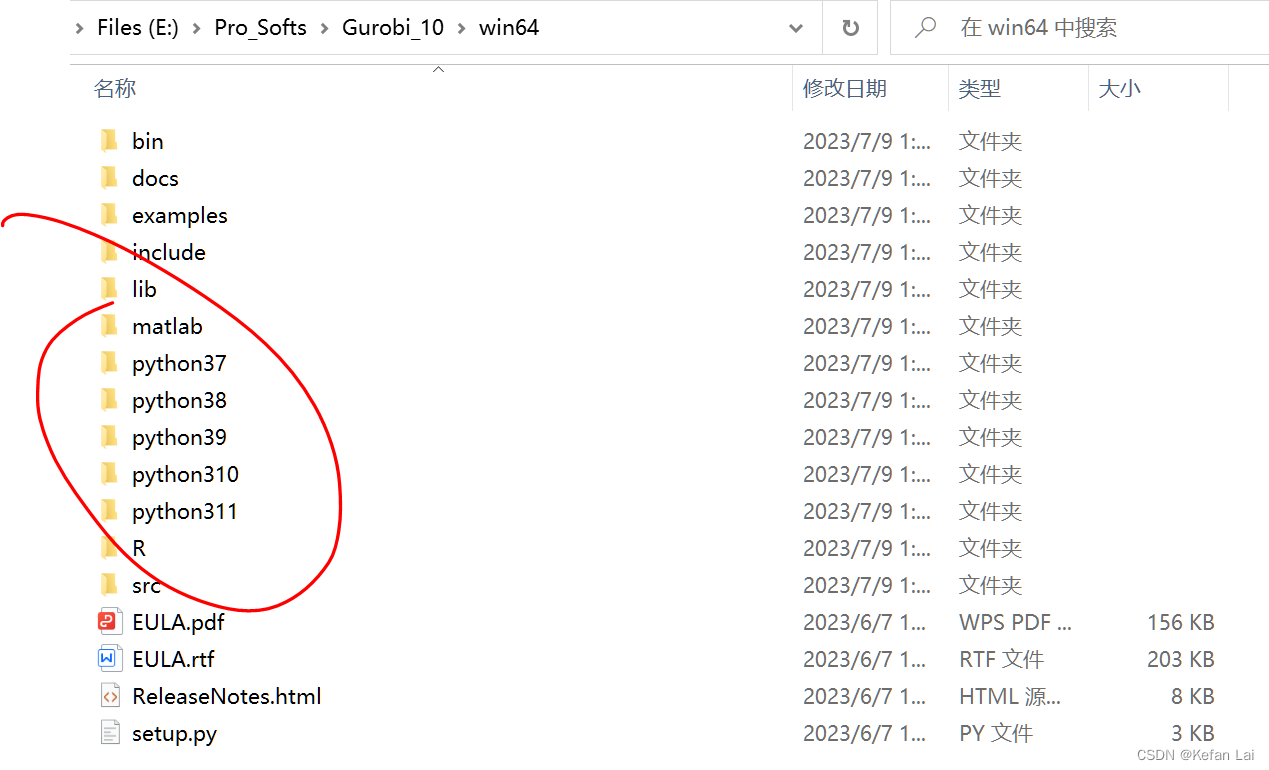
这时我们需要进入对应的 Python 版本的文件夹中,拷贝出 gurobipy 文件夹。由于我安装了 Python 3.11 版本,因此我进入了 python311 文件夹拷贝出相应的 gurobipy 文件夹:

而后,我们再进入 Anaconda 的根目录中,找到刚刚创建的 conda 环境,将 gurobipy 文件夹粘贴至其中的 Lib 文件夹:
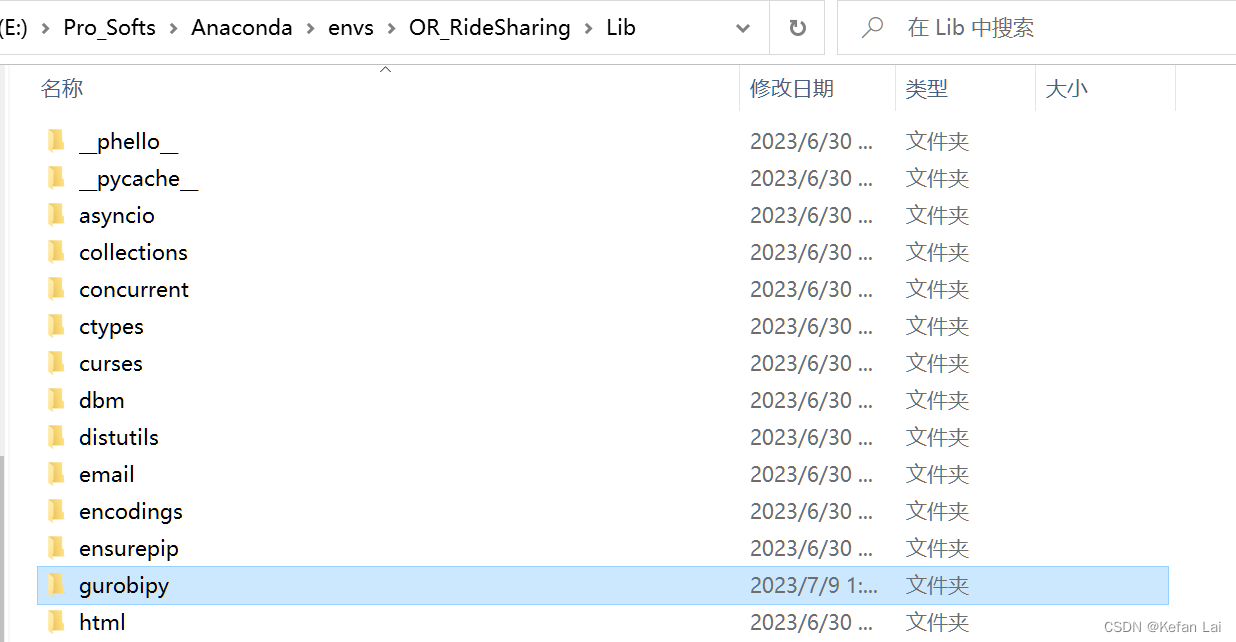
这时我们打开 vscode,创建新的 ipynb 文件,使用刚刚的 conda 环境运行一下代码:

代码成功运行则 gurobipy 配置成功,我们再从官网上下载一个模型案例,导入后进行求解验证:
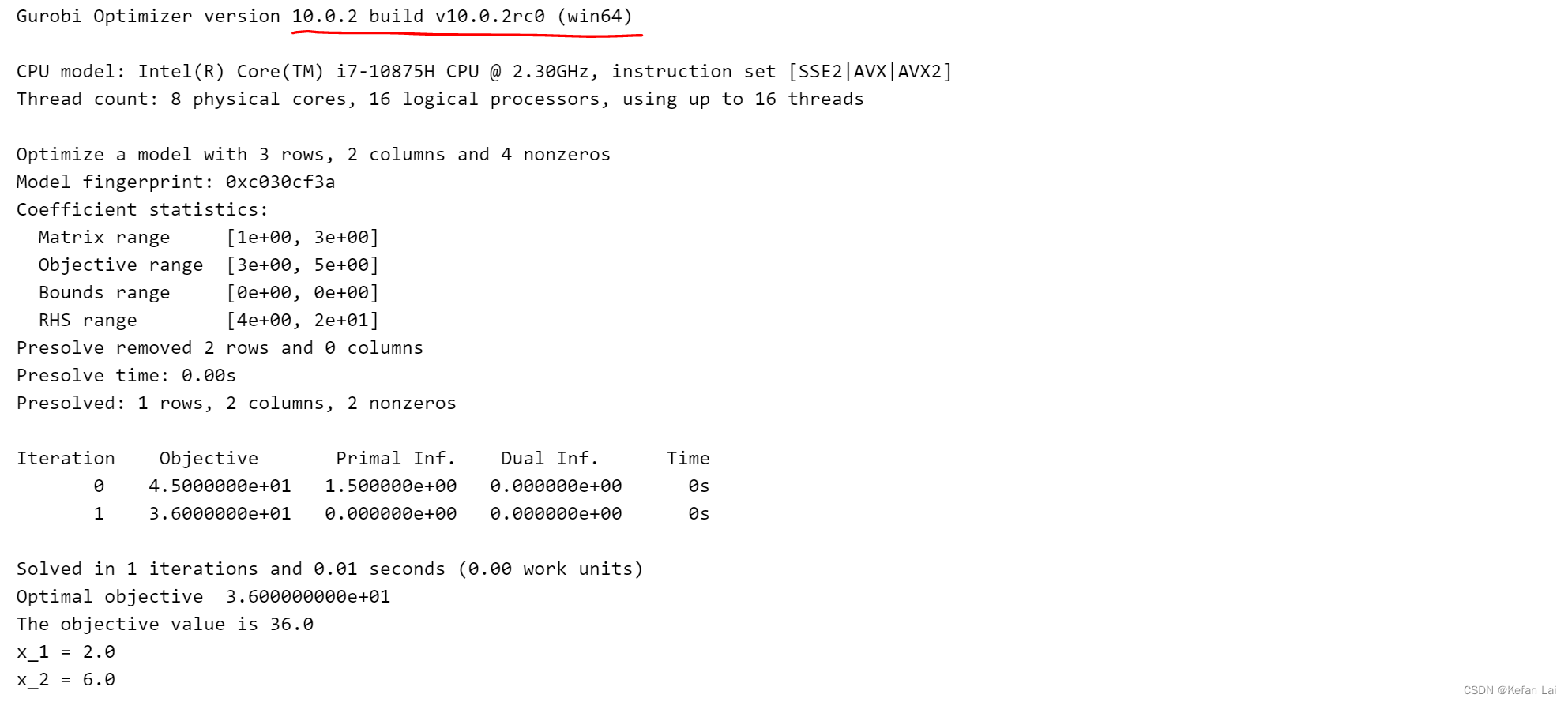
模型成功求解,日志的首行信息验证了当前版本为最新版本。


